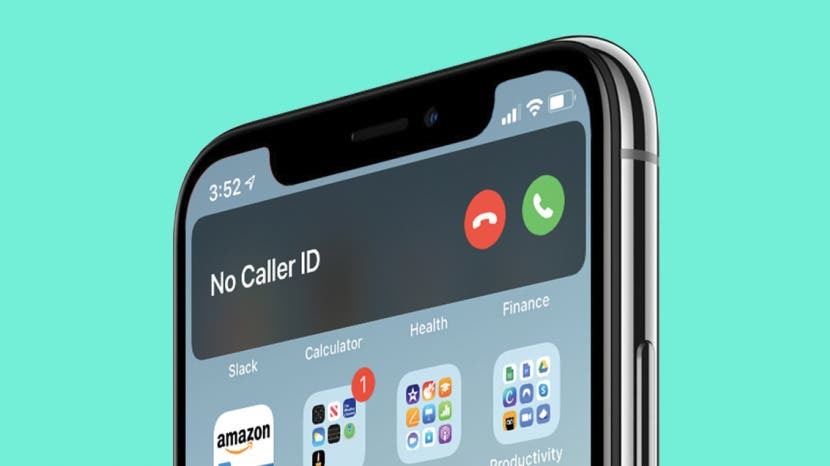
iOS 14에서는 iPhone 수신 전화 알림이 이제 화면 상단에 배너로 표시됩니다. 이 컴팩트 알림의 이점은 휴대전화에서 하는 다른 작업을 방해하지 않고 수신 전화를 알려준다는 것입니다. 반면 전체 화면 버전은 배너에서 쉽게 사용할 수 없는 몇 가지 메뉴 옵션을 제공합니다. 어떤 사람들은 간단한 배너 스타일 알림을 좋아하고 다른 사람들은 전체 화면 알림의 기능을 그리워합니다. 이 가이드를 통해 영구적으로 전체 화면 알림으로 다시 전환하거나 배너를 기본값으로 유지하면서 해당 메뉴 옵션에 액세스하는 방법을 배울 수 있습니다.
관련된: 우리가 가장 좋아하는 iOS 14 기능 7가지: PIP(Picture in Picture), 앱 개인 정보 보호 등
이 기사의 내용:
- 모든 통화에 대해 전체 화면 수신 전화 알림으로 다시 변경하는 방법
- 통화 단위로 전체 화면 수신 전화 알림에 액세스하는 방법
전체 화면 iPhone 수신 전화 알림으로 영구적으로 돌아가는 방법
새로운 소형 iPhone 통화 화면을 사용해 보았지만 자신에게 적합하지 않은 경우 수신 전화에 대해 전체 화면 알림으로 다시 전환하는 방법이 있습니다. 다음의 간단한 단계를 통해 전체 화면 통화 알림으로 영구적으로 돌아갈 수 있습니다.
- 열기 설정 앱.
- 아래로 스크롤하여 누릅니다. 핸드폰.
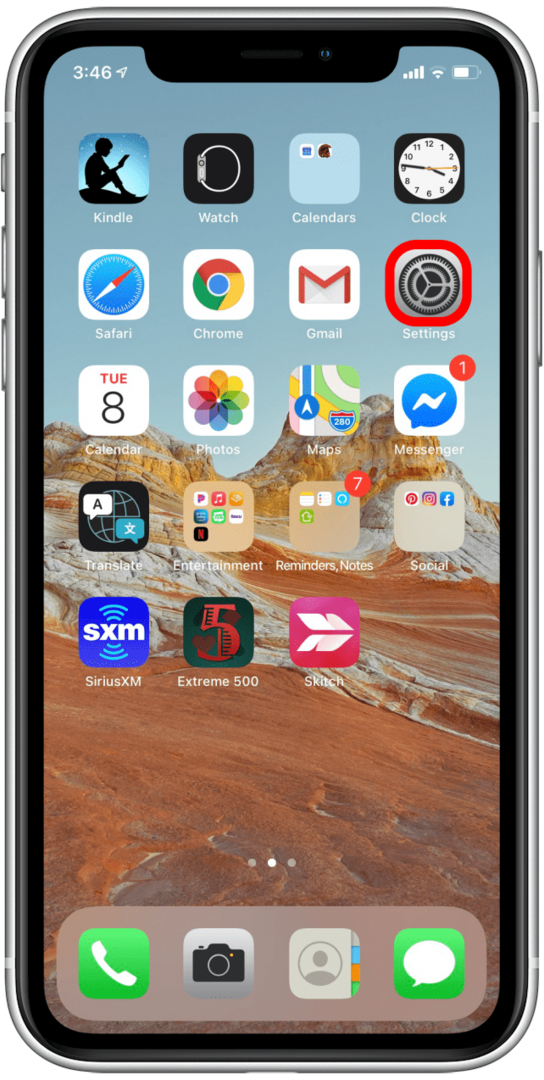
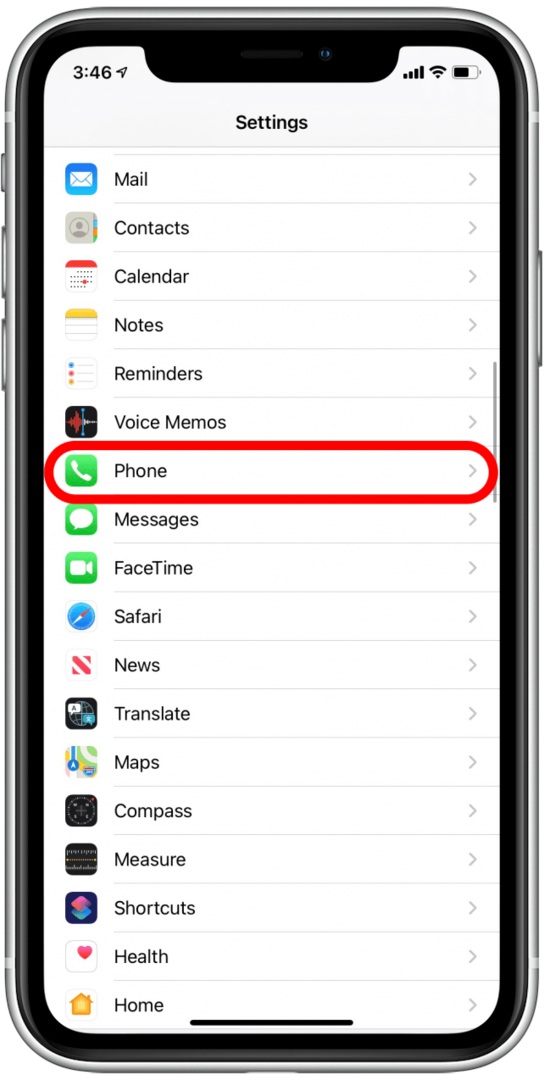
- 탭 수신 전화.
- 선택하다 전체 화면. 이렇게 하면 배너가 선택 해제됩니다.
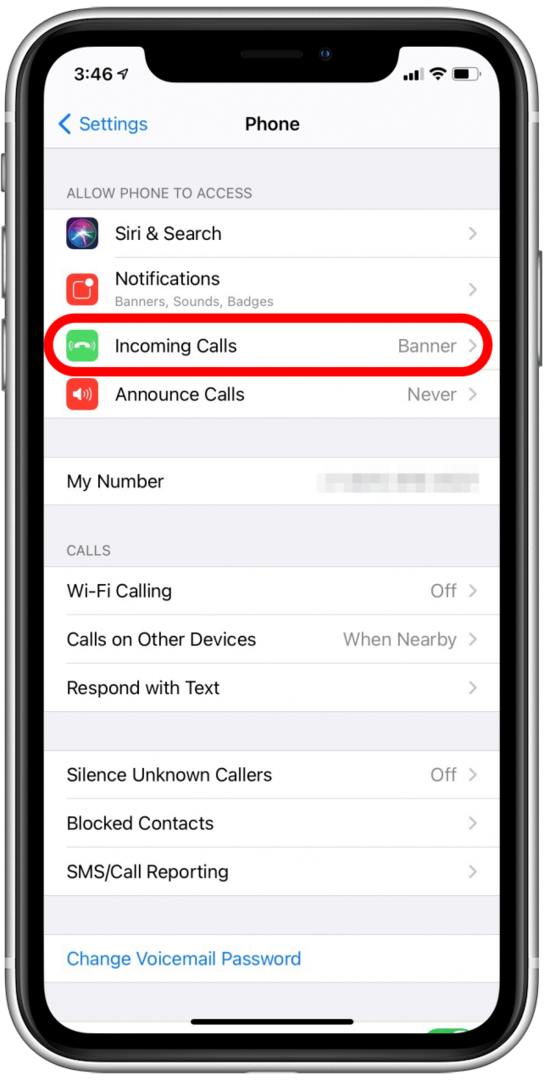
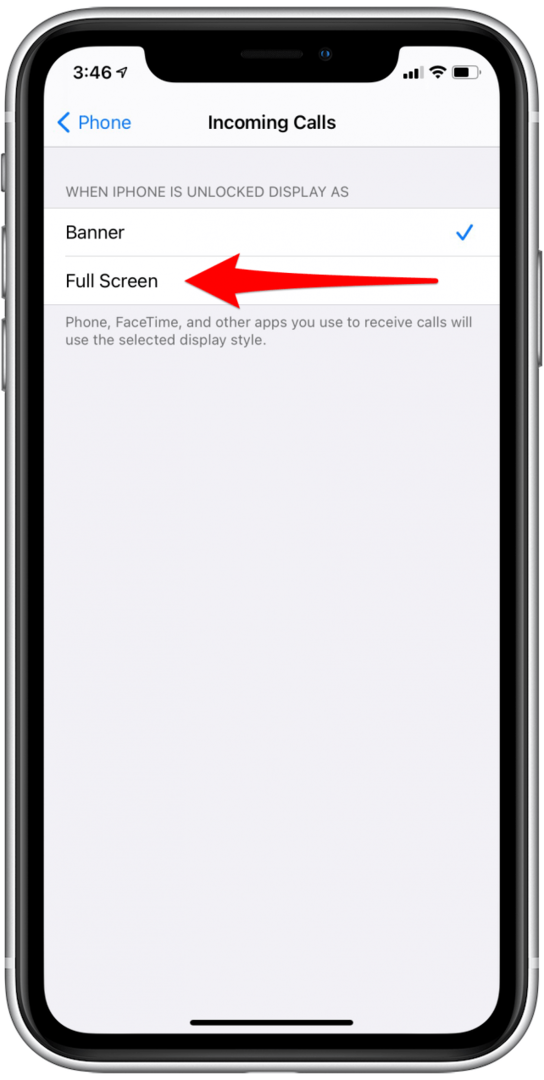
- 탭 < 전화 돌아가려면 왼쪽 상단 모서리에서.
- 이제 수신 전화 알림이 전체 화면으로 설정되어 있는 것을 볼 수 있습니다.
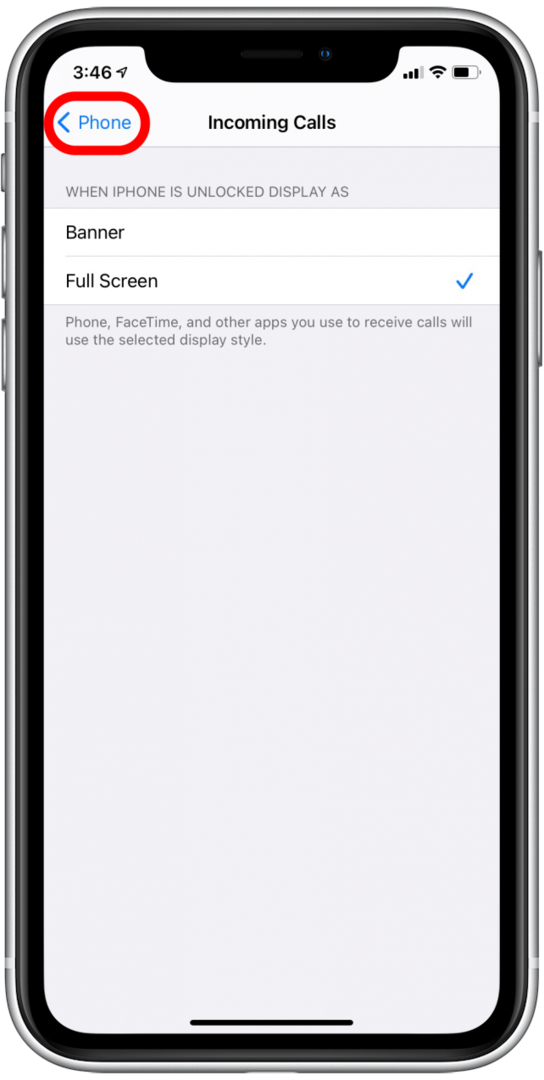
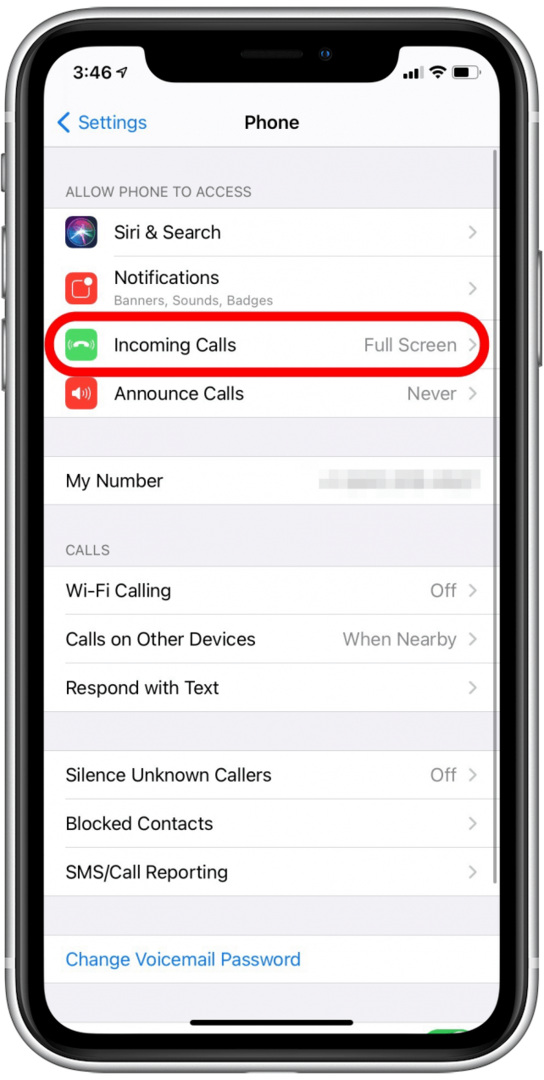
다음에 전화를 받으면 알림이 다시 한 번 클래식 iPhone 수신 전화 전체 화면으로 표시됩니다. 배너 스타일 호출 화면을 다시 시도하기로 결정했다면 위의 단계를 사용하여 다시 전환하십시오.
통화별로 수신 전화 알림을 전체 화면으로 보는 방법
배너 스타일의 iPhone 수신 전화 화면을 선호하는 경우 기본 화면으로 유지하고 필요할 때 전체 화면 모드로 전환할 수 있습니다. 이렇게 하면 발신자에게 메시지를 보내거나 나중에 다시 전화하도록 미리 알림을 설정하려는 경우 다른 옵션에 액세스할 수 있습니다. 방법은 다음과 같습니다.
- 배너 호출 알림을 받으면 배너의 빈 곳을 탭하거나 아래로 스와이프합니다. 그러면 알림이 전체 화면 버전으로 전환됩니다.
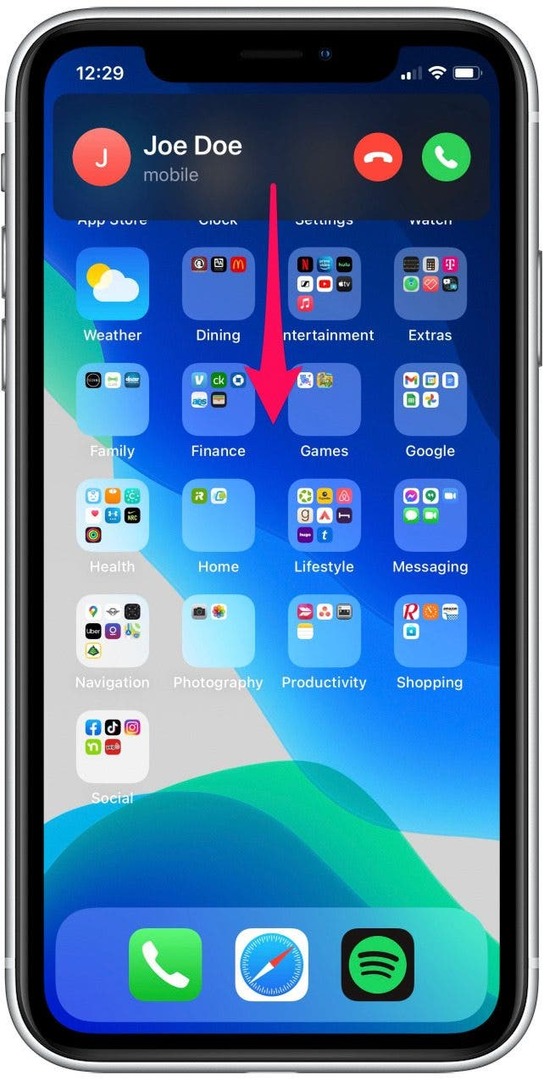
- 전체 화면 통화 알림에 있을 때 다음을 탭할 수 있습니다. 메세지 발신자에게 문자를 보내거나 알림 한 시간 후 또는 현재 위치를 떠날 때 다시 전화하도록 미리 알림을 설정합니다.
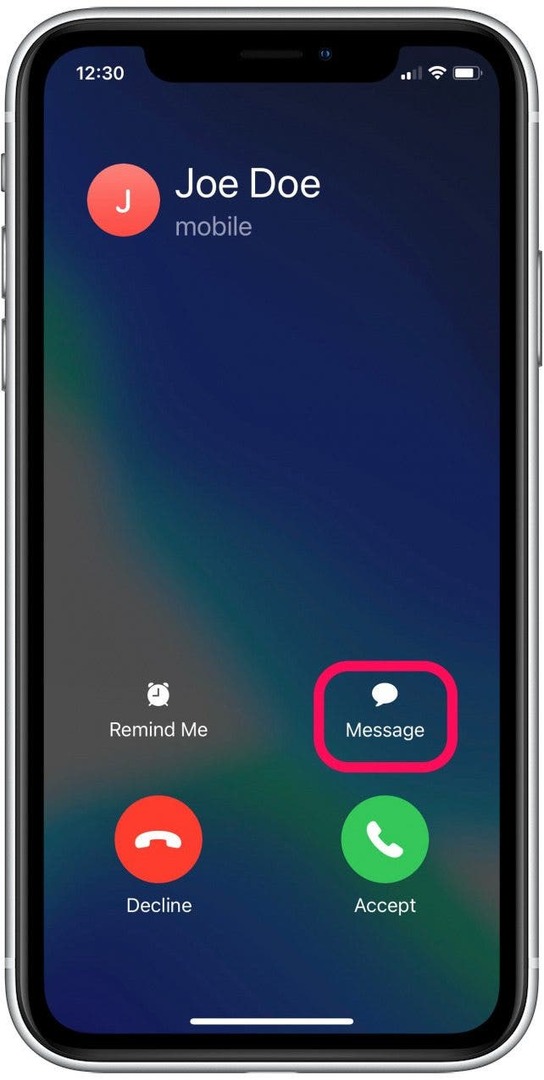
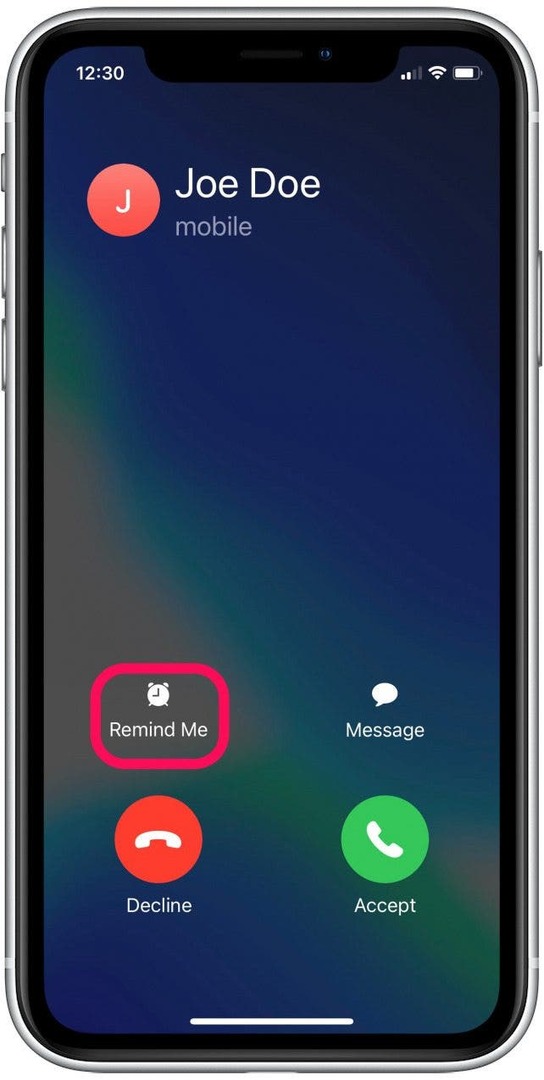
- 전체 화면에서 위로 스와이프하면 음성 메일로 전송되지 않고 통화가 무음 처리됩니다. 당신은 항상 탭할 수 있습니다 회색 전화 아이콘 전화를 받거나 거절하려면 전화기의 왼쪽 상단 모서리에 있는
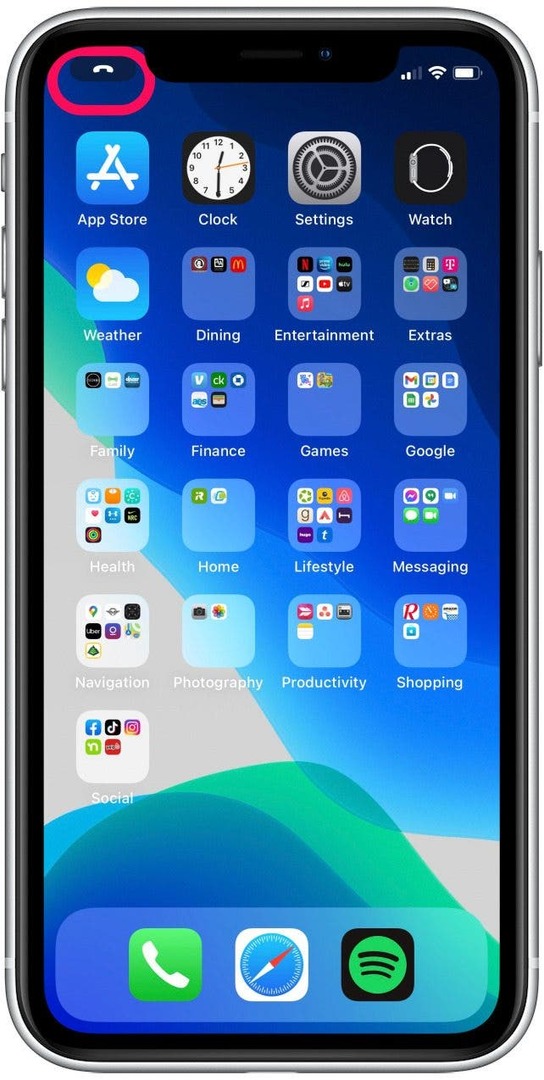
커스터마이징은 iOS 14의 가장 큰 특징 중 하나이며, 아이폰 수신 화면도 예외는 아니다. 이 최신 버전의 운영 체제에서는 전체 화면 또는 배너 호출 알림 중에서 선택할 수 있습니다. 어떤 버전을 선택하든 수신 전화에 대한 전체 옵션 메뉴에 액세스할 수 있으며 Apple의 새로운 모바일 운영 체제의 유연성을 즐길 수 있습니다.